最近windows7之家小编的现实朋友问小编w7和xp怎么共享文件?当小编看到这个问题的时候都有点惊讶,想不到小编自己身边的朋友居然还有不知道w7和xp怎么共享文件的。后来想了想又觉得正常,毕竟人无完人,既然身边都有朋友不知道w7和xp共享文件的方法,网上也应该很多人不知道,小编就把w7和xp怎么共享文件的教程共享给大家。
1. 确保两台计算机的工作组保持一致,默认为“WORKGROUP”。
2. 在Windows 7机器上,点击控制面板 – 网络和共享中心 – 点击Change advanced sharing settings(改变高级共享设置)

w7和xp怎么共享文件教程图一
3. 设置为下图:
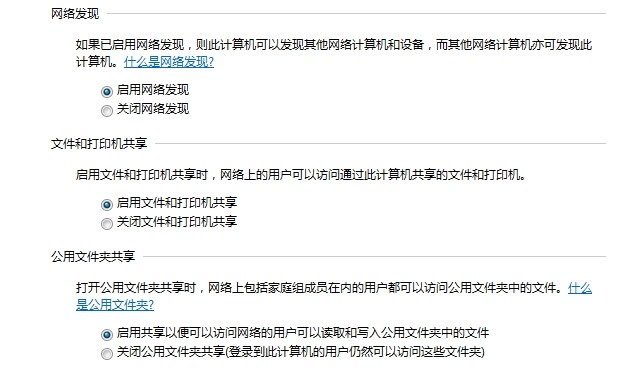
w7和xp怎么共享文件图二
4.现在在Windows 7的机器中应当就可以看到XP系统的机器了
以上所描述的全部内容就是windows7之家小编带来的w7和xp怎么共享文件的教程,只要看完了教程以后,大家都已经能学会windows7和windows xp系统共享文件了。有更多问题可以访问win7系统之家官网里面去找下资料和教程。感谢大家都观看我的教程。